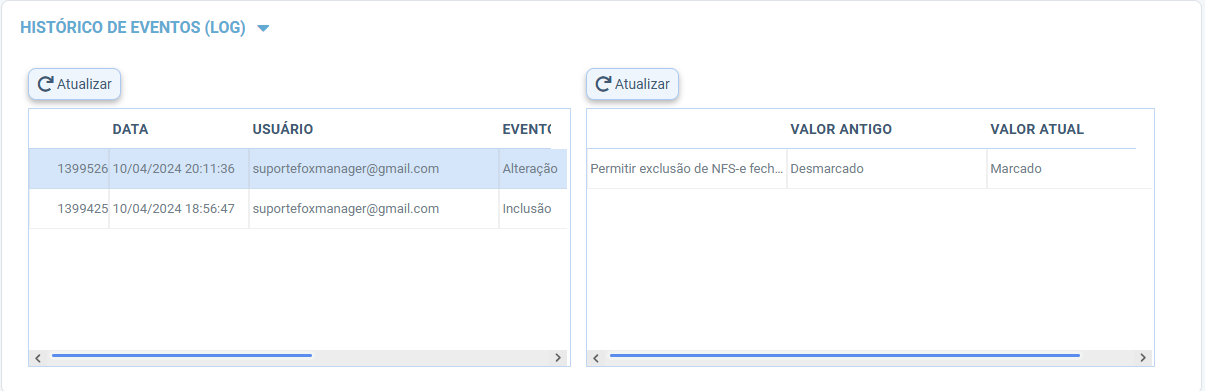Criando configuração de compras
Descrição sumária
A tela de configuração de compras no sistema ERP Foxmanager oferece aos usuários a capacidade de ajustar diversas opções essenciais para o funcionamento da empresa. Aqui, é possível definir se a data de vencimento deve ser exibida nos pedidos de compras, permitir ou não a exclusão de notas fiscais de serviço já fechadas, e configurar o processo de aprovação de pedidos de compras, especificando o nome das pessoas responsáveis por essa etapa. Além disso, outras informações relevantes podem ser ajustadas para garantir que os processos de compra estejam alinhados com as políticas e necessidades da organização.
Requisitos
- Ter cadastrado uma Empresa ↗️
Instruções
Compras ⇒ Configurações ⇒ Configuração de compras
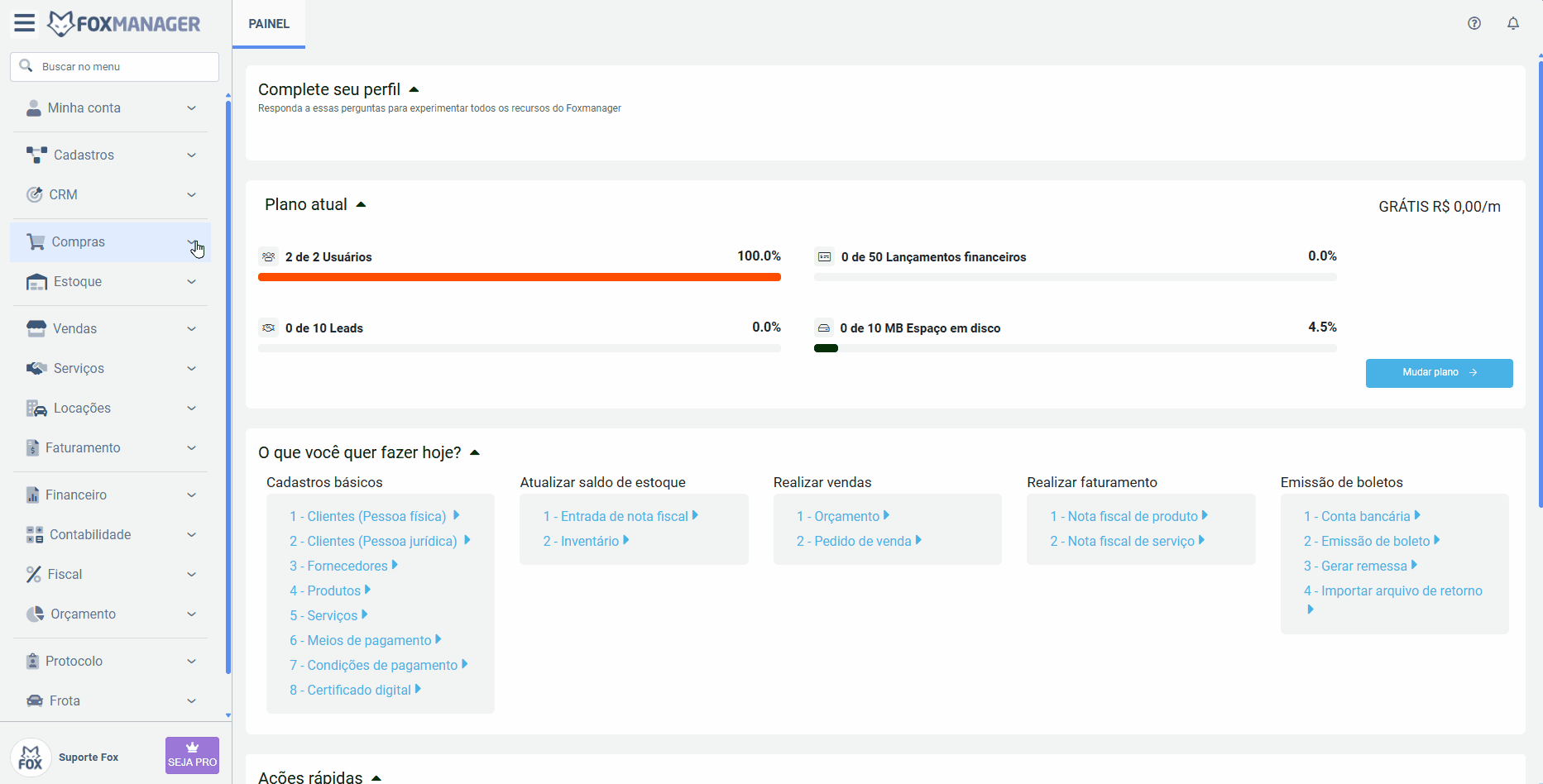
Tela de acompanhamento
-
Clique em “Novo” para abrir a tela de preenchimento do formulário. Se a empresa já estiver pré-configurada, clique no ícone de edição correspondente para ajustar as configurações conforme necessário.
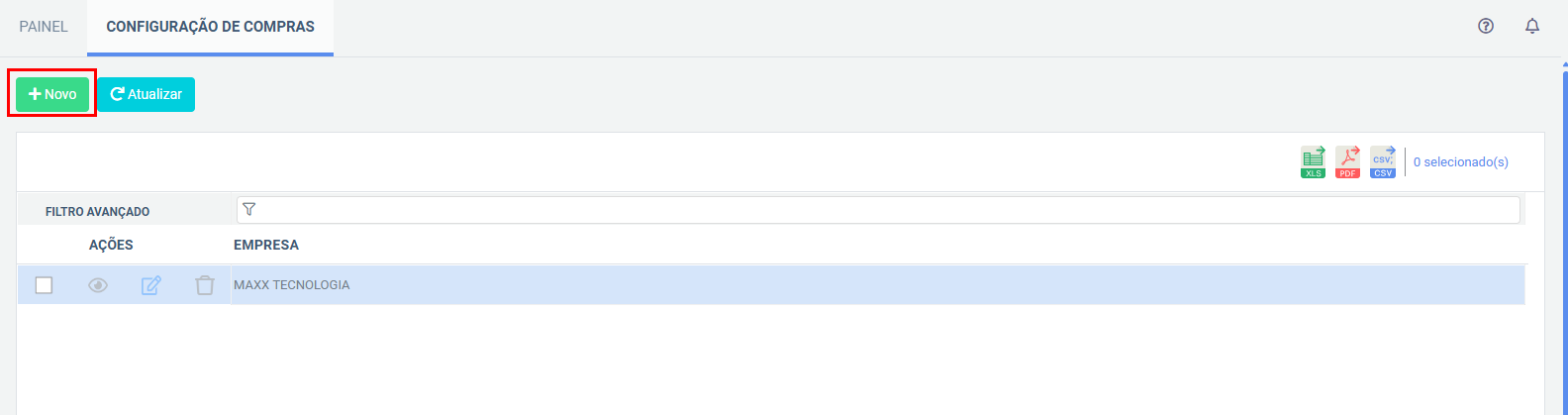
Configuração
Na seção atual, você pode ativar várias funcionalidades essenciais para configurar aspectos como pedidos de compras, e outras configurações personalizadas de acordo com as necessidades específicas da sua empresa. Isso permite ajustar detalhes operacionais que são cruciais para a gestão eficiente de compras e processos fiscais, adaptando o sistema às exigências específicas do seu negócio.
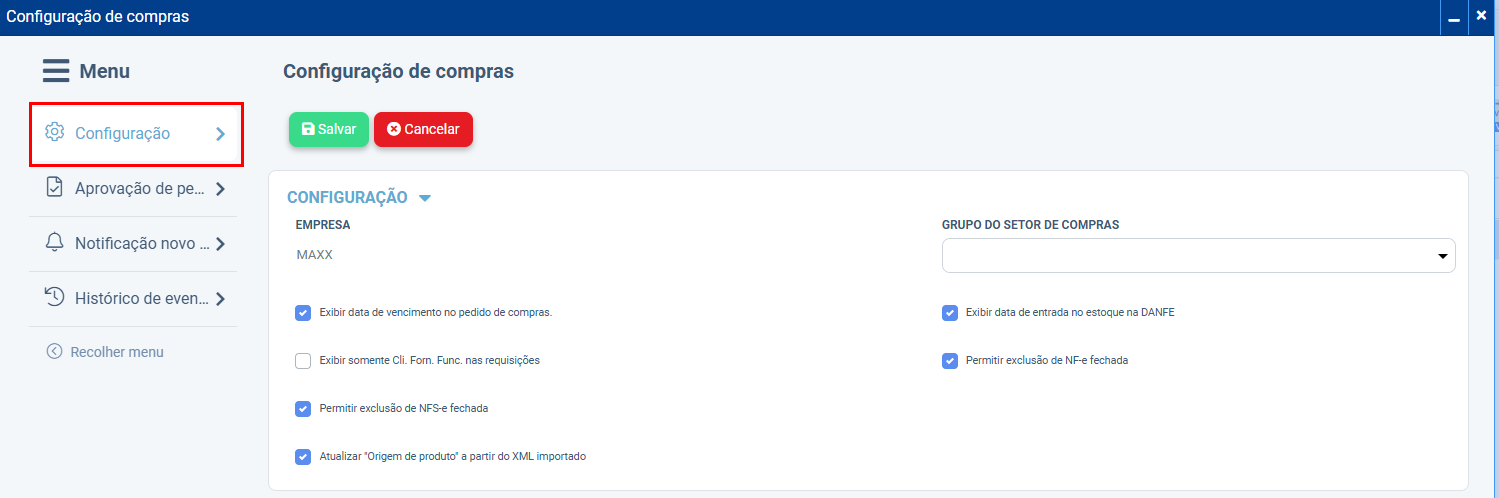
Aprovação de pedido de compra
Na aba de configuração de compras, você pode definir os usuários responsáveis pela aprovação dos pedidos, como gestores e diretores financeiros. Isso permite atribuir claramente quem terá a responsabilidade de aprovar os pedidos de compra na sua empresa.
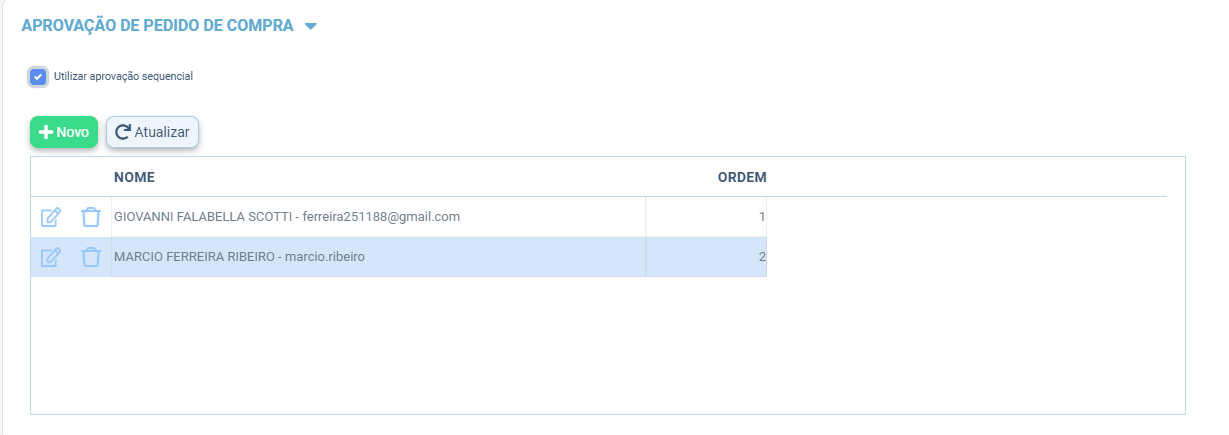
-
Clique no botão "Novo" para inserir os nomes dos responsáveis.
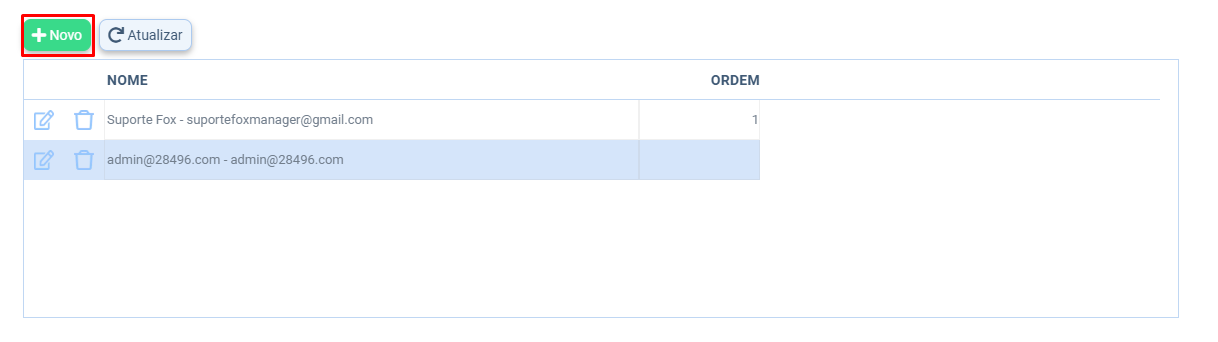
-
Após selecionar o usuário, clique em "Gravar" para que o sistema salve sua alteração.
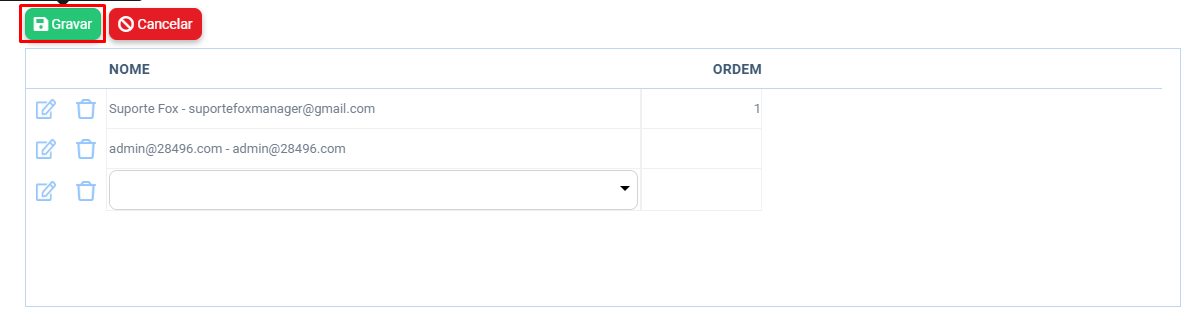
Utilizar aprovação sequencial
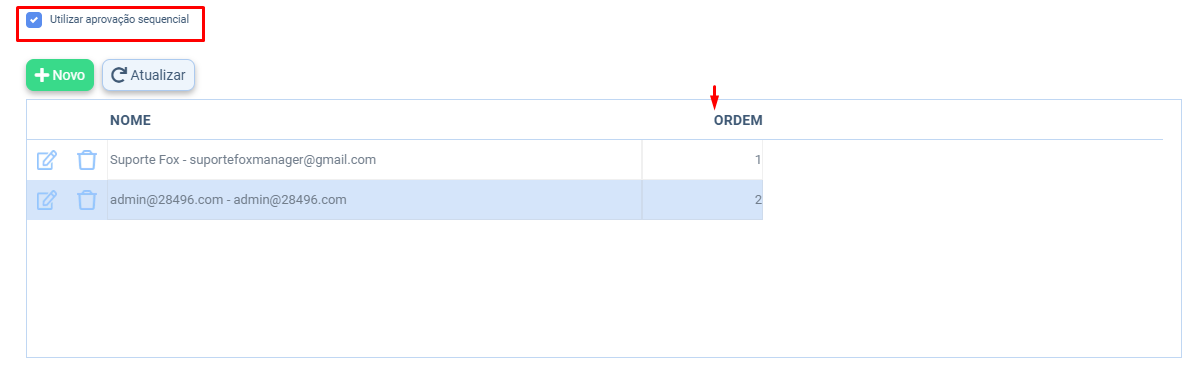
Há uma nova funcionalidade disponível chamada "Utilizar aprovação sequencial", indicada por um checkbox na parte superior do grid.
- Quando marcada, essa opção atribui automaticamente a sequência de aprovação. Nesse caso, os pedidos de compra precisam ser aprovados em sequência, seguindo a ordem crescente definida automaticamente pelo sistema.
- A ordem é atribuída de forma automática conforme os usuários s�ão cadastrados:
- O primeiro usuário salvo recebe a ordem 1, o segundo 2, e assim por diante.
- Caso um usuário seja excluído, sua ordem é liberada, e o próximo usuário cadastrado ocupará automaticamente esse número disponível.
- Todos os aprovadores devem aprovar o pedido, um após o outro, respeitando a ordem indicada.
- Quando desmarcada, todos os responsáveis listados poderão aprovar os pedidos simultaneamente, sem seguir ordem. Nesse modo, não é necessário que um aprove antes do outro.
-
O sistema irá salvar os dados conforme você fez.

Notificação novo pedido de compra
Nesta funcionalidade, você pode inserir os nomes dos responsáveis que receberão notificações sempre que novos pedidos de compras forem feitos.
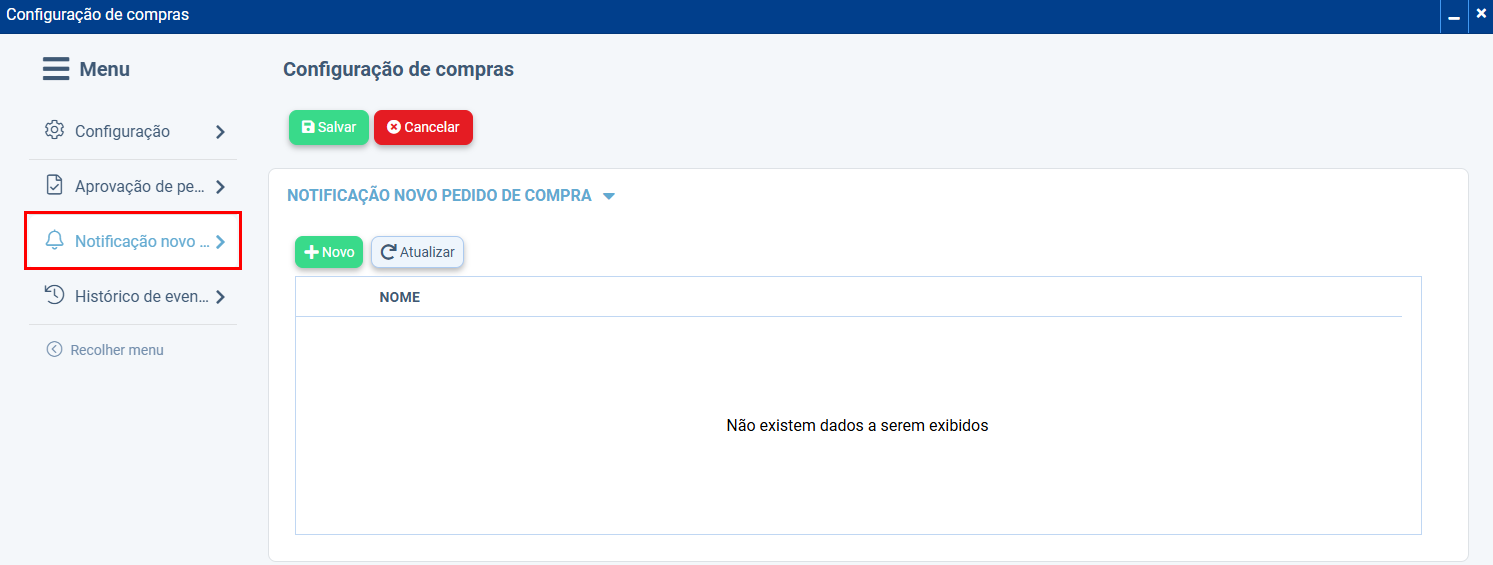
-
Clique no botão "Novo" para cadastrar o nomes dos usuários.
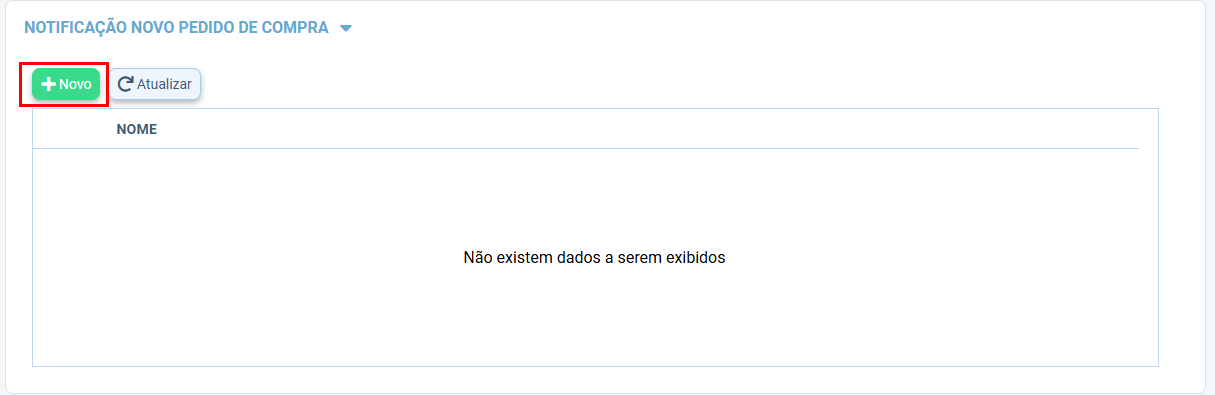
-
Após selecionar o(s) usuário(s), clique em "Gravar".
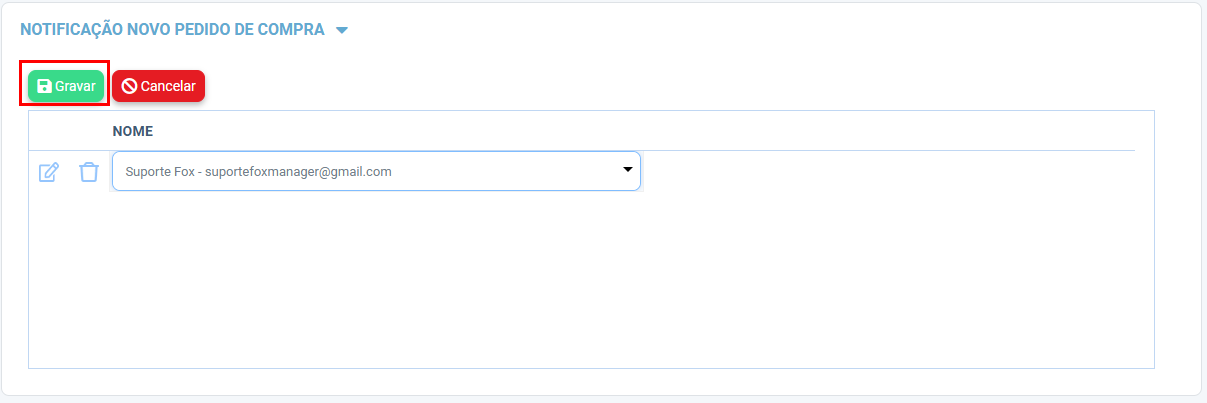
Histórico de eventos (LOG)
Nesta etapa, você pode visualizar todas as informações que foram alteradas, inseridas pelos usuários, e ver o histórico completo de eventos registrados.